Kaip sustabdyti "Windows 10" žaidimo DVR nuo sulėtėjusio kompiuterio žaidimo

"Windows 10" įdiegta "Game DVR" funkcija padeda įrašyti žaidimo žaidimą, užfiksuoti ekrano kopijas ir dalintis jais internetu. Bet tai gali trukdyti ir jūsų žaidimo veikimui.
PATEIKTA: Kaip įrašyti kompiuterio žaidimą naudodami "Windows 10" žaidimo DVR ir žaidimų juostą
"Game DVR" "Funkcija yra pagrindinė tarnyba, susijusi su" Game "baru. Net jei žaidimo juostą nematysite paleidę žaidimą, jis gali sulėtinti kompiuterio žaidimą. Jei turite problemų dėl "Windows 10" kompiuterinių žaidimų našumo, turėtumėte patikrinti "Game DVR" nustatymus ir įsitikinti, kad jie nesikiša. Štai keletas dalykų, kuriuos mes rekomenduojame.
Kaip pasiekti žaidimo DVR nustatymus
Visus šiuos nustatymus galite pasiekti "Xbox" programoje "Windows 10" kompiuteryje, bet jūs taip pat galite juos pasiekti tiesiai iš pačių žaidimų juostos .
Pirma, stumkite žaidimų juostą žaidimo metu paspausdami klaviatūrą paspausdami "Windows + G". Žaidimo juostoje spustelėkite pavarų formos piktogramą "Nustatymai".
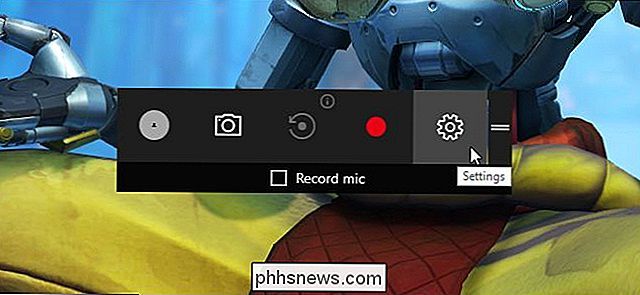
Iš ten keiskite vieną ar visus toliau pateiktus nustatymus, kad pagerintumėte našumą.
Įsitikinkite, kad žaidimo DVR nėra įrašymas į foną
Žaidimo DVR turi funkciją, kuri automatiškai gali įrašyti jūsų žaidimą fone. Tai veikia daug panašiai kaip fono žaidimo įrašymo funkcijos "Xbox One" ir "PlayStation 4". Sistema įrašo žaidimo foną. Jei atsitiks kažkas kietas, galite pranešti "Windows", kad išsaugotumėte buferį ir gausite įrašą.
Net jei turite pakankamai grafinę plokštę, žaidimo metu reikės pastovios procentinės grafikos galingumo.
Ši parinktis yra išjungta pagal numatytuosius nustatymus, tačiau jei ją įjungėte, tai gali sulėtinti.
Kad "Windows" neužfiksuotų žaidimo fone, atidarykite "Game DVR" nustatymų ekraną ir įsitikinkite, kad nepažymėta parinktis "Įrašyti žaidimą fone".
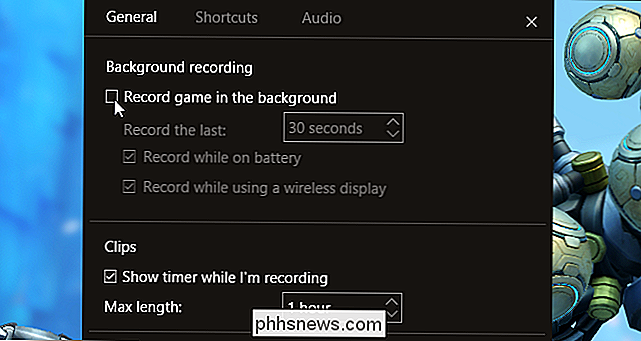
Neleiskite žaidimų juostos rodyti pilno ekrano žaidimuose
Nuo "Anniversary Update" "Microsoft" dabar leidžia "Game" barui pasirodo ir rodomi viso ekrano žaidimuose. Anksčiau Žaidimų juosta dirbo tik žaidimuose, kuriuose veikia jūsų darbalaukyje esantys langai.
"Microsoft" teigia, kad ši funkcija yra įjungta tik tikrintuose žaidimuose, kad būtų gerai dirbti su juo. Tačiau, trukdžius viso ekrano režimu, gali kilti našumo ir kitų žaidimų gedimų. Šios problemos gali atsirasti tik tam tikruose aparatinės įrangos įrenginiuose. Jei turite problemų dėl našumo, ypač jei nenaudojate žaidimų juostos, pabandykite jį išjungti viso ekrano žaidimuose.
Ši parinktis įjungta pagal numatytuosius nustatymus, o "Microsoft" įgalina ją rodyti daugiau viso ekrano žaidimų su kiekviena nauja "Windows" versija.
Kad "Game" juostoje nebūtų trukdoma viso ekrano žaidimams, atidarykite "Game DVR" nustatymų langą ir nuimkite parinktį "Show Game bar", kai žaisiu "Full-screen games Microsoft verified" parinktį.
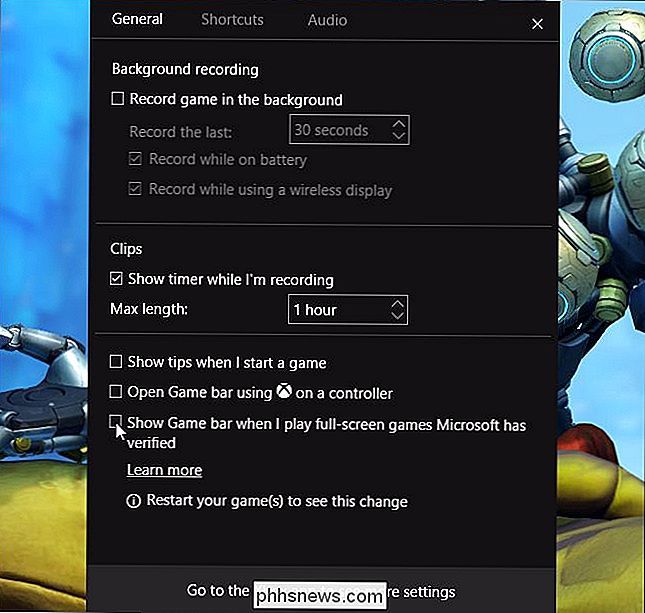
Išjungti žaidimų juostą Visiškai
SUSIJĘS: Kaip išjungti "Windows 10" žaidimo DVR (ir žaidimų juostą)
Taip pat galite visiškai išjungti žaidimų juostą, tačiau to nereikia daryti, jei jūs ištaisėte aukščiau pateiktus nustatymus. Jei išjungsite fono žaidimo įrašą ir neleisite žaidimų juostos rodyti pilno ekrano žaidimuose, likusios "Game DVR" funkcijos neturėtų trukdyti žaidimų našumui.
Norėdami paleisti, atidarykite meniu Pradėti, ieškokite "Xbox", ir paleiskite programą. Norint pasiekti nustatymus, turėsite prisijungti naudodami paskyrą. Galite naudoti bet kurią "Microsoft" paskyrą. Spustelėkite mygtuką "Prisijungti", o "Windows" jums pasiūlys prisijungti naudodami "Microsoft" paskyrą, prie kurios prisijungėte naudodami "Windows 10".
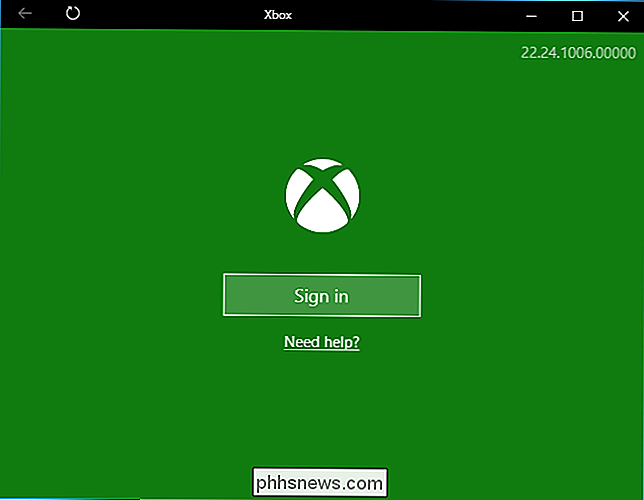
Paspauskite pavarų formos piktogramą "Nustatymai" kairėje lango pusėje ir pasirinkite "Žaidimas" DVR "kategoriją ekrano" Nustatymai "viršuje. Išjungti ekrano viršuje esantį slankiklį "Įrašyti žaidimo įrašą ir ekrano kopijas naudodami žaidimo DVR".
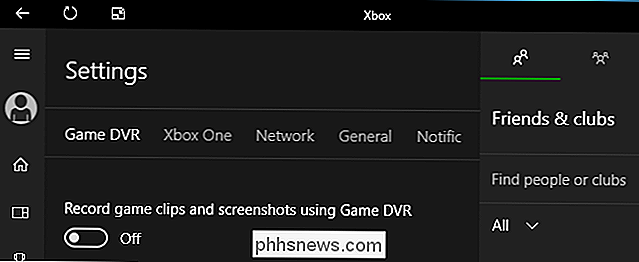
SUSIJĘS: Kaip slėpti NVIDIA "GeForce" patirties žaidimo perdangos piktogramas ir "Alt + Z" pranešimus
Žaidimo DVR gali būti ne vienintelė žaidimo lėtina fono įrašymo funkcija jūsų sistemoje. Pavyzdžiui, naujausios "NVIDIA" "GeForce Experience" programinės įrangos versijos yra "Instant Replay" funkcija, kuri įrašo jūsų žaidimą fone, rezervuodama GPU išteklius, kurie kitu atveju galėtų būti naudojami kompiuterio žaidimų našumui pagerinti. Įsitikinkite, kad sukite aplink kitas panašias funkcijas, kurias norėtumėte išjungti.

Kaip nešėjai ir gamintojai daro jūsų "Android" telefono programinę įrangą blogiau
"Android" atvirumas yra didelė sėkmės priežastis, tačiau mobiliojo ryšio operatoriai ir telefono gamintojai dažnai naudoja šį atvirumą, kad jų vartotojai blogesni. . "Android" atvirumas suteikia vežėjams ir įrenginių gamintojams laisvę daryti blogus dalykus. "Android" platforma yra sėkminga, nes nešėjai ir gamintojai gali gaminti įvairius įvairias įrenginius ir pritaikyti programinę įrangą.

Viskas, ką "Amazon" "Echo Show" gali padaryti, kad kiti "echos" negali
"Echo Show" patogus 7 "ekranas leidžia atskirti nuo kitų" Amazon Echo "produktų. Nors" Alexa " be jokio jutiklinio įvesties, kartais tai patogu tiesiog paliesti ekraną, o ne klausytis ilgų ištrauktų žodinių užrašų. "Show" suteikia jums jutiklinį ekraną, kai jums to reikia, taip pat galite žaisti vaizdo įrašą "Echo Show" išskiria save iš kitų "Echo" produktų.



